
Tabla de contenido:
- Autor John Day [email protected].
- Public 2024-01-30 08:40.
- Última modificación 2025-01-23 14:39.
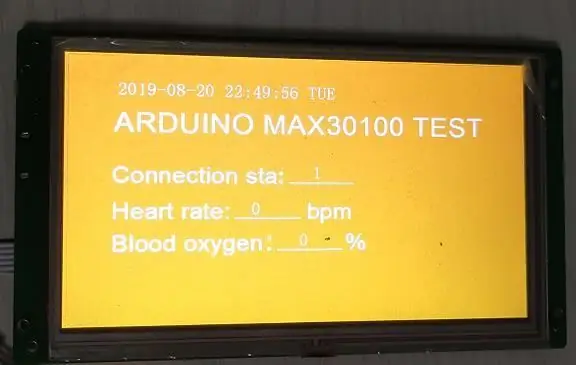
Hace algún tiempo, encontré un módulo de sensor de frecuencia cardíaca MAX30100 en compras en línea. Este módulo puede recopilar datos de oxígeno en sangre y frecuencia cardíaca de los usuarios, lo que también es simple y conveniente de usar.
Según los datos, encontré que hay bibliotecas de MAX30100 en los archivos de la biblioteca de Arduino. Es decir, si utilizo la comunicación entre Arduino y MAX30100, puedo llamar directamente a los archivos de la biblioteca Arduino sin tener que volver a escribir los archivos del controlador. Esto es bueno, así que compré el módulo MAX30100. Decidí usar Arduino para verificar la frecuencia cardíaca y la función de recolección de oxígeno en sangre del MAX30100.
Paso 1: función

Enlace de compra del módulo MAX30100:
item.taobao.com/item.htm?spm=a230r.1.14.69.c0c56556o8wH44&id=559690766124&ns=1&abbucket=2#detail
Nota: este módulo por defecto solo con comunicaciones MCU de nivel 3.3 V, porque por defecto usa el pin IIC levanta la resistencia de 4.7 K a 1.8 V, por lo que no hay comunicación con el Arduino por defecto, si desea comunicarse con el Arduino y necesita dos 4.7 K del pin IIC pull-up resistor conectado al pin VIN, estos contenidos se introducirán en la parte posterior del capítulo.
Asignaciones funcionales
Antes de comenzar este proyecto, pensé en algunas características simples: se recopilaron datos de frecuencia cardíaca y datos de oxígeno en sangre
Los datos de frecuencia cardíaca y oxígeno en sangre se muestran a través de una pantalla LCD
Estas son las únicas dos funciones, pero si queremos implementarlas, necesitamos hacer más
pensando:
¿Qué MCU maestra se utiliza?
¿Qué tipo de pantalla LCD?
Como mencionamos anteriormente, usamos Arduino para la MCU, pero este es un proyecto de pantalla LCD Arduino, por lo que debemos elegir el módulo de pantalla LCD apropiado. Planeo usar la pantalla LCD con un puerto serie. Tengo un visualizador STONE STVI070WT aquí, pero si Arduino necesita comunicarse con él, se necesita MAX3232 para hacer la conversión de nivel. Luego, los materiales electrónicos básicos se determinan de la siguiente manera:
1. Placa de desarrollo Arduino Mini Pro
2. Módulo sensor de frecuencia cardíaca y oxígeno en sangre MAX30100
3. Módulo de pantalla de puerto serie LCD STONE STVI070WT
4. Módulo MAX3232
Paso 2: Introducción al hardware
MAX30100
El MAX30100 es una solución integrada de sensor de pulsioximetría y monitor de frecuencia cardíaca. Combina dos LED, un fotodetector, óptica optimizada y procesamiento de señales analógicas de bajo ruido para detectar señales de pulsioximetría y frecuencia cardíaca. El MAX30100 funciona con fuentes de alimentación de 1,8 V y 3,3 V y se puede apagar mediante software con una corriente de espera insignificante, lo que permite que la fuente de alimentación permanezca conectada en todo momento. Aplicaciones
● Dispositivos portátiles
● Dispositivos auxiliares de fitness
● Dispositivos de control médico
Beneficios y características
1 、 Oxímetro de pulso completo y sensor de frecuencia cardíaca La solución simplifica el diseño
LED integrados, fotosensor y front-end analógico de alto rendimiento
Diminuto sistema en paquete de 14 pines mejorado ópticamente de 5,6 mm x 2,8 mm x 1,2 mm
2 、 La operación de energía ultrabaja aumenta la vida útil de la batería para dispositivos portátiles
Frecuencia de muestreo programable y corriente LED para ahorrar energía
Corriente de apagado ultrabaja (0,7 µA, típico)
3, la funcionalidad avanzada mejora el rendimiento de la medición
La alta SNR proporciona una resistencia robusta a los artefactos de movimiento
Cancelación de luz ambiental integrada
Capacidad de alta frecuencia de muestreo
Capacidad de salida de datos rápida
Paso 3: Principio de detección
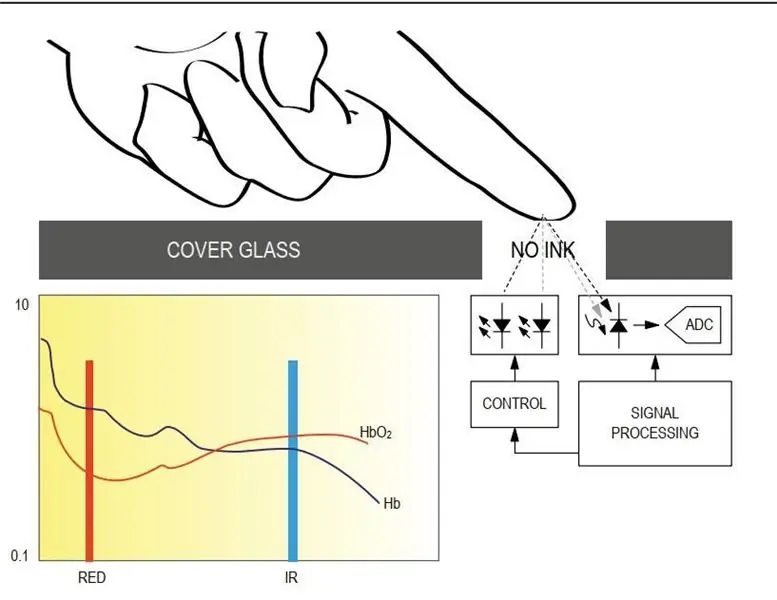

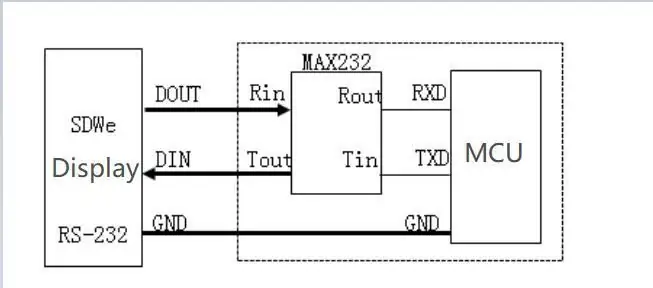
Simplemente presione su dedo contra el sensor para estimar la saturación de oxígeno del pulso (SpO2) y el pulso (equivalente a los latidos del corazón).
El oxímetro de pulso (oxímetro) es un mini-espectrómetro que UTILIZA los principios de diferentes espectros de absorción de glóbulos rojos para analizar la saturación de oxígeno de la sangre. Este método de medición rápido y en tiempo real también se utiliza ampliamente en muchas referencias clínicas. No presentaré demasiado el MAX30100, porque estos materiales están disponibles en Internet. Los amigos interesados pueden buscar la información de este módulo de prueba de frecuencia cardíaca en Internet y comprender mejor su principio de detección.
PIEDRA STVI070WT-01
Introducción al displayer
En este proyecto, utilizaré STONE STVI070WT para mostrar los datos de frecuencia cardíaca y oxígeno en sangre. El chip del controlador se ha integrado dentro de la pantalla de visualización y hay software para que lo utilicen los usuarios. Los usuarios solo necesitan agregar botones, cuadros de texto y otra lógica a través de las imágenes de la interfaz de usuario diseñadas, y luego generar archivos de configuración y descargarlos en la pantalla para ejecutarlos. La pantalla de STVI070WT se comunica con MCU a través de la señal uart-rs232, lo que significa que necesitamos agregar un chip MAX3232 para convertir la señal RS232 en una señal TTL para que podamos comunicarnos con Arduino MCU.
Si no está seguro de cómo utilizar el MAX3232, consulte las siguientes imágenes:
Si cree que la conversión de nivel es demasiado problemática, puede elegir otros tipos de visualizadores de STONE, algunos de los cuales pueden emitir directamente la señal uart-ttl. El sitio web oficial tiene información detallada e introducción: https://www.stoneitech.com/ Si necesita videos tutoriales y tutoriales para usar, también puede encontrarlos en el sitio web oficial.
Paso 4: Pasos de desarrollo
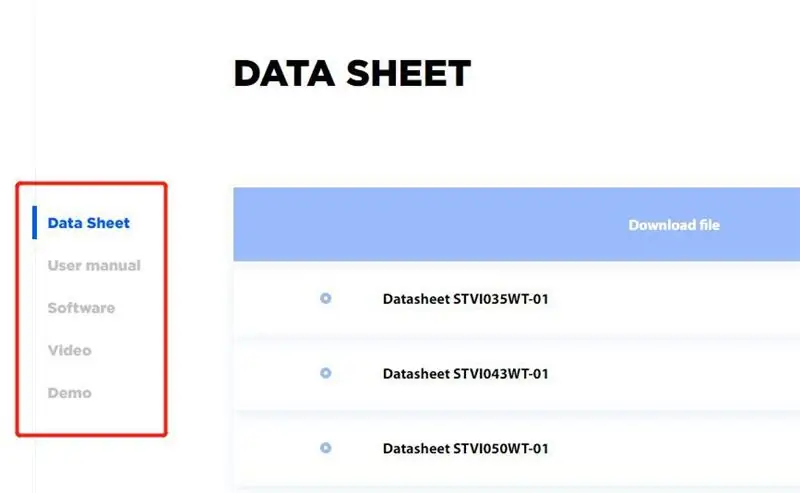
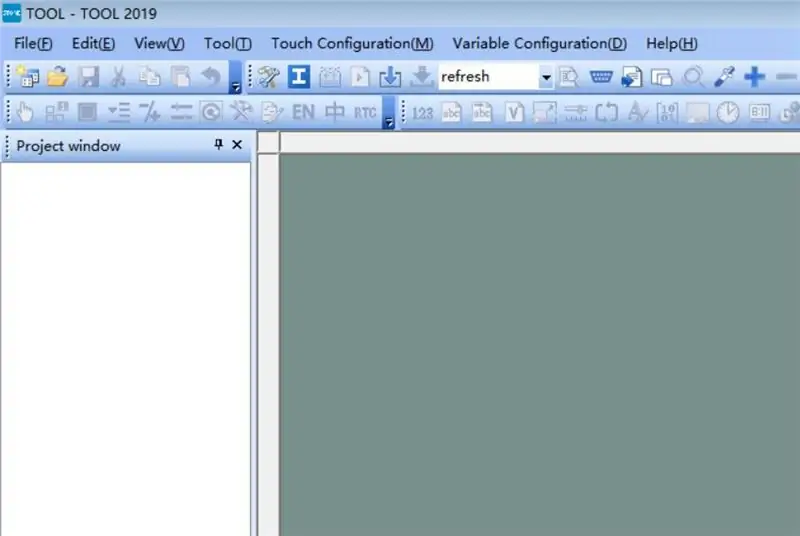
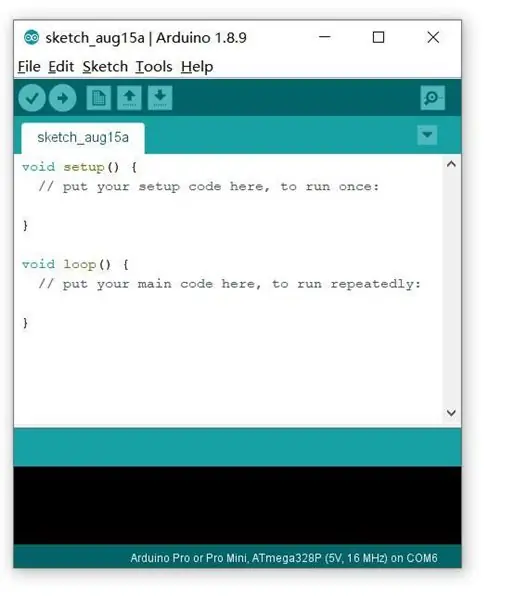
Tres pasos del desarrollo de la pantalla de visualización STONE:
Diseñe la lógica de la pantalla y la lógica de los botones con el software STONE TOOL y descargue el archivo de diseño en el módulo de la pantalla.
MCU se comunica con el módulo de pantalla LCD STONE a través del puerto serie.
Con los datos obtenidos en el paso 2, la MCU realiza otras acciones.
Instalación del software STONE TOOL
Descargue la última versión del software STONE TOOL (actualmente TOOL2019) del sitio web e instálelo. Una vez instalado el software, se abrirá la siguiente interfaz:
Haga clic en el botón "Archivo" en la esquina superior izquierda para crear un nuevo proyecto, que discutiremos más adelante.
Arduino Arduino es una plataforma de prototipo electrónico de código abierto que es fácil de usar y fácil de usar. Incluye la parte de hardware (varias placas de desarrollo que se ajustan a la especificación de Arduino) y la parte de software (Arduino IDE y kits de desarrollo relacionados). La parte de hardware (o placa de desarrollo) consta de un microcontrolador (MCU), una memoria Flash (Flash) y un conjunto de interfaces de entrada / salida universales (GPIO), que puede considerar como una placa base de microordenador. La parte del software se compone principalmente de Arduino IDE en PC, paquete de soporte de nivel de placa (BSP) relacionado y una rica biblioteca de funciones de terceros. Con Arduino IDE, puede descargar fácilmente el BSP asociado con su placa de desarrollo y las bibliotecas que necesita para escribir sus programas. Arduino es una plataforma de código abierto. Hasta ahora, ha habido muchos modelos y muchos controladores derivados, incluidos Arduino Uno, Arduino Nano, ArduinoYun, etc. Además, el IDE de Arduino ahora no solo es compatible con las placas de desarrollo de la serie Arduino, sino que también agrega soporte para placas de desarrollo populares como como Intel Galileo y NodeMCU al presentar BSP. Arduino detecta el entorno a través de una variedad de sensores, que controlan luces, motores y otros dispositivos para retroalimentar e influir en el entorno. El microcontrolador de la placa se puede programar con un lenguaje de programación Arduino, compilarse en binarios y grabarse en el microcontrolador. para Arduino se implementa con el lenguaje de programación Arduino (basado en Wiring) y el entorno de desarrollo Arduino (basado en Processing). Los proyectos basados en Arduino pueden contener solo Arduino, así como Arduino y otro software que se ejecuta en PC, y se comunican con cada uno otros (como Flash, Processing, MaxMSP).
Entorno de desarrollo El entorno de desarrollo de Arduino es el IDE de Arduino, que se puede descargar de Internet. Inicie sesión en el sitio web oficial de Arduino y descargue el software https://www.arduino.cc/en/Main/Software?setlang=cn Después de instalar el IDE de Arduino, aparecerá la siguiente interfaz cuando abra el software:
El IDE de Arduino crea dos funciones por defecto: la función de configuración y la función de bucle. Hay muchas introducciones de Arduino en Internet. Si no entiende algo, puede ir a Internet para encontrarlo.
Paso 5: Proceso de implementación del proyecto Arduino LCD
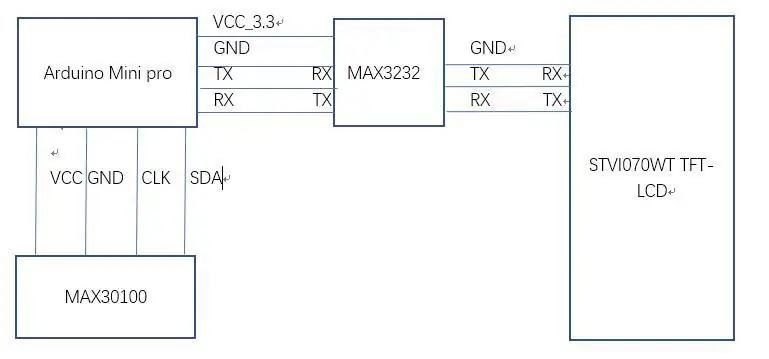

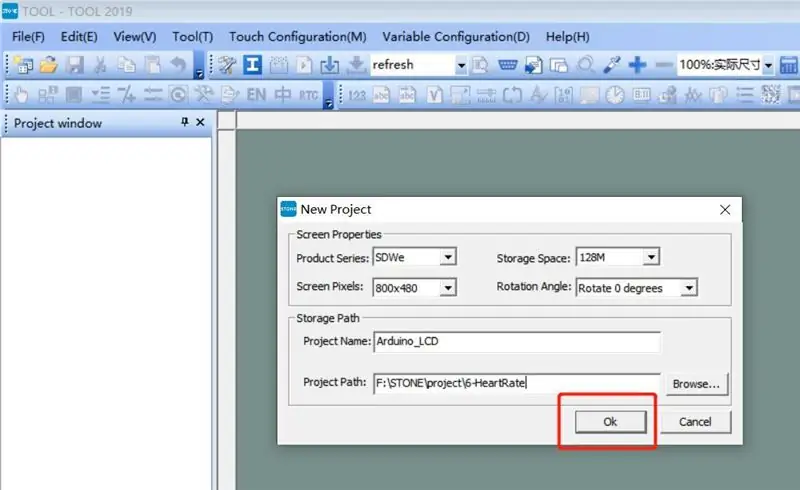
conexión de hardware
Para asegurarnos de que el siguiente paso en la escritura de código se desarrolle sin problemas, primero debemos determinar la confiabilidad de la conexión de hardware. Solo se utilizaron cuatro piezas de hardware en este proyecto:
1. Placa de desarrollo Arduino Mini pro
2. Pantalla STONE STVI070WT tft-lcd
3. Sensor de oxígeno en sangre y frecuencia cardíaca MAX30100
4. MAX3232 (rs232-> TTL) La placa de desarrollo Arduino Mini Pro y la pantalla de visualización tft-lcd STVI070WT están conectadas a través de UART, que requiere conversión de nivel a través de MAX3232, y luego la placa de desarrollo Arduino Mini Pro y el módulo MAX30100 están conectados a través de la interfaz IIC. Después de pensar con claridad, podemos dibujar la siguiente imagen de cableado:
Asegúrese de que no haya errores en la conexión del hardware y continúe con el siguiente paso.
Diseño de la interfaz de usuario LCD-TFT En primer lugar, necesitamos diseñar una imagen de visualización de la interfaz de usuario, que puede ser diseñada por PhotoShop u otras herramientas de diseño de imágenes. Después de diseñar la imagen de visualización de la interfaz de usuario, guarde la imagen en formato JPG. Abra el software STONE TOOL2019 y cree un nuevo proyecto:
Elimine la imagen que se cargó de forma predeterminada en el nuevo proyecto y agregue la imagen de la interfaz de usuario que diseñamos. Agregue el componente de visualización de texto, diseñe el dígito de visualización y el punto decimal, obtenga la ubicación de almacenamiento del componente de visualización de texto en el visualizador. El efecto es el siguiente:
Dirección del componente de visualización de texto: Conexión sta: 0x0008
Frecuencia cardíaca: 0x0001
Oxígeno en sangre: 0x0005
Los contenidos principales de la interfaz de la interfaz de usuario son los siguientes:
Estado de conexión
Pantalla de frecuencia cardíaca
Mostró oxígeno en sangre
Paso 6: generar archivo de configuración
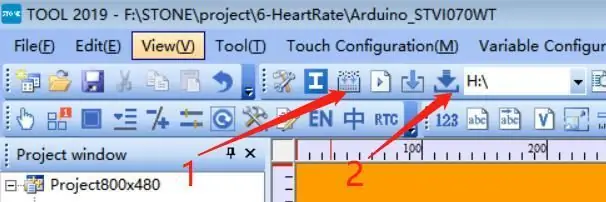
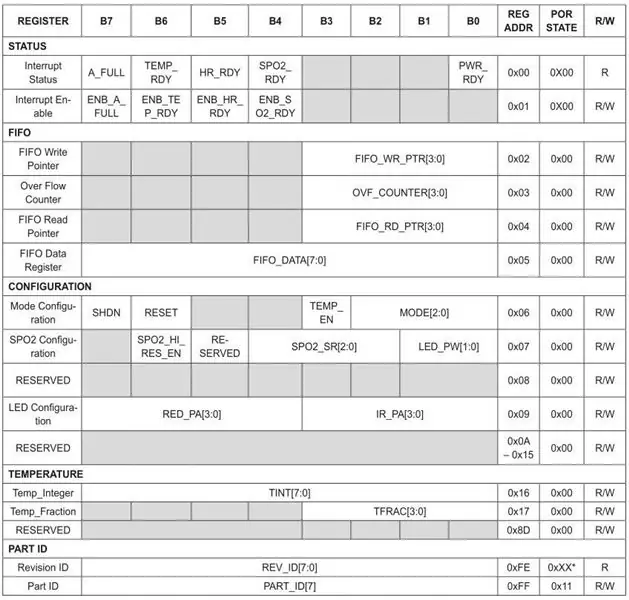
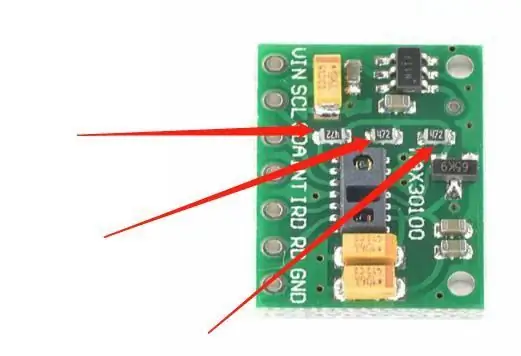
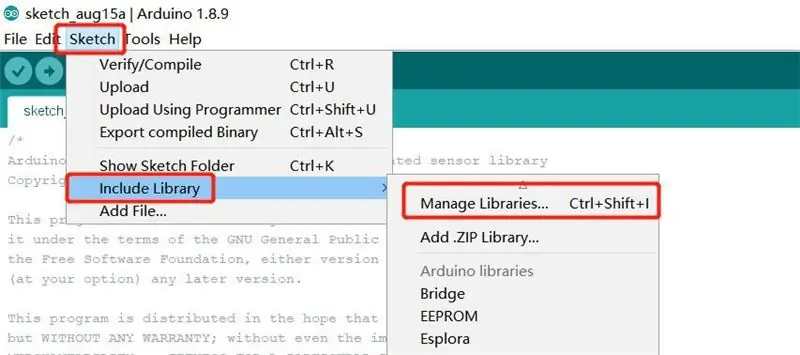
Una vez que se completa el diseño de la interfaz de usuario, el archivo de configuración se puede generar y descargar en la pantalla STVI070WT.
Primero, realice el paso 1, luego inserte la unidad flash USB en la computadora y se mostrará el símbolo del disco. Luego haga clic en "Descargar en u-disk" para descargar el archivo de configuración en la unidad flash USB, y luego inserte la unidad flash USB en STVI070WT para completar la actualización.
MAX30100MAX30100 se comunica a través de IIC. Su principio de funcionamiento es que el valor ADC de la frecuencia cardíaca se puede obtener a través de la irradiación LED infrarroja. El registro MAX30100 se puede dividir en cinco categorías: registro de estado, FIFO, registro de control, registro de temperatura y registro de ID. Lee el valor de temperatura del chip para corregir la desviación causada por la temperatura. El registro de ID puede leer el número de ID del chip.
MAX30100 está conectado con la placa de desarrollo Arduino Mini Pro a través de la interfaz de comunicación IIC. Debido a que hay archivos de biblioteca MAX30100 listos para usar en el IDE de Arduino, podemos leer los datos de frecuencia cardíaca y oxígeno en sangre sin estudiar los registros de MAX30100. Para aquellos que estén interesados en explorar el registro MAX30100, consulte la hoja de datos MAX30100.
Modificar la resistencia pull-up MAX30100 IIC
Cabe señalar que la resistencia de pull-up de 4.7k del pin IIC del módulo MAX30100 está conectada a 1.8v, lo cual no es un problema en teoría. Sin embargo, el nivel lógico de comunicación del pin IIC de Arduino es 5V, por lo que no puede comunicarse con Arduino sin cambiar el hardware del módulo MAX30100. La comunicación directa es posible si la MCU es STM32 u otra MCU de nivel lógico 3.3v. Por lo tanto, lo siguiente es necesario realizar cambios:
Retire las tres resistencias de 4.7k marcadas en la imagen con un soldador eléctrico, luego suelde dos resistencias de 4.7k en los pines de SDA y SCL al VIN, para que podamos comunicarnos con Arduino. Arduino Abra el IDE de Arduino y busque lo siguiente botones:
Busque "MAX30100" para encontrar dos bibliotecas para MAX30100, luego haga clic en descargar e instalar.
Después de la instalación, puede encontrar la demostración de MAX30100 en la carpeta de la biblioteca LIB de Arduino:
Haga doble clic en el archivo para abrirlo.
Esta demostración se puede probar directamente. Si la conexión de hardware está bien, puede descargar la compilación del código en la placa de desarrollo Arduibo y ver los datos de MAX30100 en la herramienta de depuración en serie.
Paso 7: el efecto se puede ver en la siguiente imagen:
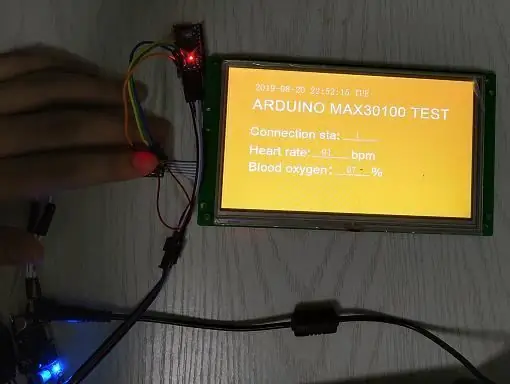
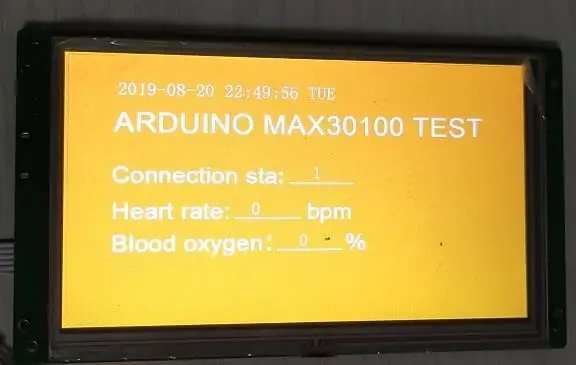
Para obtener más información sobre el proyecto, haga clic aquí.
Por favor contáctenos si necesita un código completo:
Le responderé dentro de las 12 horas.
Recomendado:
Sensor de latido con Arduino (monitor de frecuencia cardíaca): 3 pasos

Sensor de latido con Arduino (monitor de frecuencia cardíaca): el sensor de latido es un dispositivo electrónico que se utiliza para medir la frecuencia cardíaca, es decir, la velocidad de los latidos del corazón. Monitorear la temperatura corporal, la frecuencia cardíaca y la presión arterial son las cosas básicas que hacemos para mantenernos saludables. La frecuencia cardíaca puede ser mon
Cómo mostrar la frecuencia cardíaca en la pantalla LCD STONE con Ar: 31 pasos

Cómo mostrar la frecuencia cardíaca en la pantalla LCD STONE con Ar: breve introducción Hace algún tiempo, encontré un módulo de sensor de frecuencia cardíaca MAX30100 en compras en línea. Este módulo puede recopilar datos de oxígeno en sangre y frecuencia cardíaca de los usuarios, lo que también es simple y conveniente de usar. Según los datos, encontré que allí
Medir su frecuencia cardíaca está en la punta de su dedo: Enfoque de fotopletismografía para determinar la frecuencia cardíaca: 7 pasos

Medir su frecuencia cardíaca está en la punta de su dedo: Enfoque de fotopletismografía para determinar la frecuencia cardíaca: Un fotopletismógrafo (PPG) es una técnica óptica simple y de bajo costo que se usa a menudo para detectar cambios en el volumen de sangre en un lecho de tejido microvascular. Se utiliza principalmente de forma no invasiva para realizar mediciones en la superficie de la piel, normalmente
Pantalla LCD I2C / IIC - Use una pantalla LCD SPI para la pantalla LCD I2C usando el módulo SPI a IIC con Arduino: 5 pasos

Pantalla LCD I2C / IIC | Use una pantalla LCD SPI para la pantalla LCD I2C usando el módulo SPI a IIC con Arduino: Hola a todos, ya que una pantalla LCD SPI 1602 normal tiene demasiados cables para conectar, por lo que es muy difícil conectarlo con arduino, pero hay un módulo disponible en el mercado que puede Convierta la pantalla SPI en la pantalla IIC, por lo que solo necesita conectar 4 cables
Pantalla LCD I2C / IIC - Convierta una pantalla LCD SPI en una pantalla LCD I2C: 5 pasos

Pantalla LCD I2C / IIC | Convierta una pantalla LCD SPI en la pantalla LCD I2C: el uso de la pantalla lcd spi necesita demasiadas conexiones, lo cual es realmente difícil de hacer, así que encontré un módulo que puede convertir la pantalla lcd i2c en la pantalla lcd spi, así que comencemos
